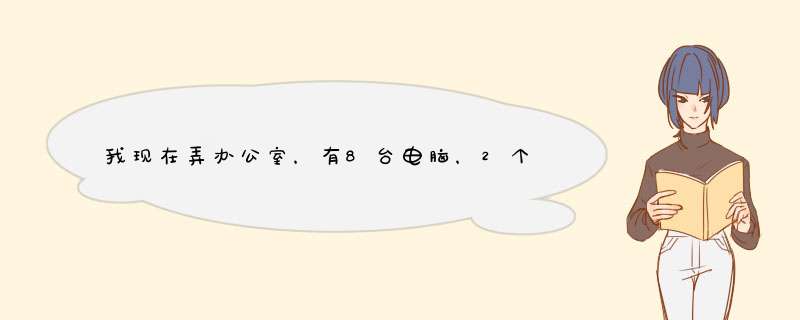
前言:在局域网中搭建FTP可以非常有效的实现信息和文件共享,同时可针对不同用户设置不同的权限,有力的保证了信息的安全。FTP客户机可以给服务器发出命令来下载文件,上载文件,创建或改变服务器上的目录。下面系统之家小编就Win7系统搭建局域网FTP的过程进行详述。
1打开
"控制面板",选择"程序"
->
"打开或关闭Windows资源",在d出的窗体里找到
“Internet信息服务”,展开后选择“Ftp服务器",然后点击"确定",此时Windows开始更新功能资源列表。
2更新完成后,进入"控制面板"
->
"系统和安全"
->
"管理工具"
,双击
"Internet
信息服务(IIS)管理器"
3在d出的窗体中右键点击你的计算机名称,选择添加FTP站点。在d出的对话框中输入Ftp站点的名称、物理路径,点击
"确定"
4设置防火墙,以便其它用户通过局域网中其它计算机访问本计算机中的Ftp资源。进入"控制面板"
->
"系统和安全"
-
>
"允许程序通过防火墙"
->
钩上FTP及后面两个框选上;
5在IE地址栏中输入"ftp
://
1921681100
"(这个地址根据个人电脑实际情况是不同的),在d出的身份认证对话框中输入用户名和密码,点击登陆即可访问ftp资源;
1、IIS7远程桌面管理中文最新版是一款专业的远程桌面管理工具,更新了原09网络远程桌面管理,较之以前的版本, *** 作更加便捷,能够同时远程多台服务器,多台服务器间自由切换,完全无压力。IIS7远程桌面管理能够保存编辑删除你的远程服务器信息。
2、IIS7远程桌面管理拥有直观的界面为所有类型的用户设计,易于部署和在企业环境中使用,一键导入服务器信息。
3、IIS7远程桌面管理其他特点:
a拥有分组功能,各个分组下的服务器一览无余。
b导入文本格式选择,完全杜绝编码错误的发生。
c单个服务器手动添加,新增服务器轻松搞定。
d支持特征搜索,一步定位含有特征的服务器。
e到期功能提醒,不必因到期未续费而烦恼。
f优化再次导入功能,导入服务器信息一键生效。
4、IIS7远程桌面管理功能十分的完善,控制速度迅速,程序会自动更新,新功能马上就能拥有。多到一定的程度就会导致服务器死机,就好象我们普通的电脑执行很多程序也会出现死机现象是一个道理,服务器被登陆是消耗内存的,一般服务器的流量应该在一定的允许范围内,这也是为什么有的网站浏览速度快,有的慢,慢的不一定是你自己的电脑带宽不够,可能是服务器不行。所以有的黑客就用一些软件模拟大量的用户登陆某个网站或游戏,导致该网站或游戏的服务器迟钝,直至死机停止工作,也就是你说的崩溃。
欢迎分享,转载请注明来源:内存溢出

 微信扫一扫
微信扫一扫
 支付宝扫一扫
支付宝扫一扫
评论列表(0条)